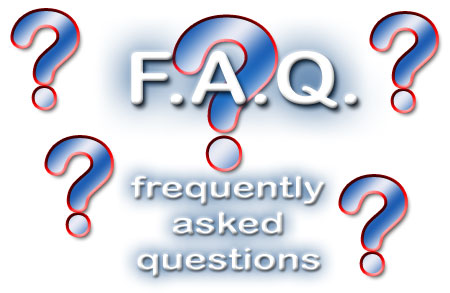Di seguito raccogliamo alcune delle domande più frequenti riguardanti il funzionamento e i problemi che possono verificarsi con l’utilizzo del programma Msn Messenger o Windows Live Messenger. Se non trovi qui l’aiuto necessario consulta la nostra guida su windows live messenger oppure accedi alla guida ufficiale. Per maggiori informazioni accedi al nostro forum nella sezione Forum sui Problemi Messenger.
Come posso disinstallare Windows Messenger?
Windows Messenger è il servizio di messaggistica istantanea incluso con Windows XP. è molto simile a una copia “scarna” di MSN Messenger (niente smile, niente giochi, niente emoticons, niente sfondi ecc.)
PERCHE’ TOGLIERLO
Perchè se non lo usate vi disturba aprendosi a ogni avvio di Windows o di Outlook Express, mentre se avete un profilo MSN o Hotmail sicuramente troverete più funzionale MSN Messenger, e con 2 programmi identici non ci fate nulla.
CANCELLAZIONE
Metodo 1
Andate su Start > Esegui E incollateci la seguente riga (e date invio):
RunDll32 advpack.dll,LaunchINFSection ndirFmsmsgs.inf,BLC.Remove
Se avete installato o SP1 o successivi riceverete un messaggio di errore circa l’OCX 16422. è normale, non vi preoccupate, avete raggiunto comunque il vostro scopo.
Metodo 2
Cercate nel vostro PC il file sysoc.inf e apritelo col Blocco Note. Cercate questa riga…
msmsgs=msgrocm.dll,OcEntry,msmsgs.inf,hide,7
… e cancellate da lì la parola “hide”, lasciando però le due virgole (senza spazi in mezzo), poi salvate il file. Ora troverete il Windows Messenger tra le voci disinstallabili in Start > Pannello di controllo > Installazione applicazioni > Installazione componenti di Windows
Come posso correggere l’errore 1603?
(Errore irreversibile durante l’installazione)
Durante l’esecuzione del programma di installazione di MSN Messenger può essere visualizzato l’errore “1603” o il messaggio di errore riportato di seguito.
Errore durante l’installazione dell’assembly “Microsoft.Windows.Networking.RtcDll, type=”win32″, version=”5.2.2.1″, publicKeyToken=”6595b64144ccf1df”, processorAchitecture=”x86″”. Per ulteriori informazioni, consultare la Guida in linea e supporto tecnico. HRESULT: 0x80070002.
Per risolvere il problema:
- Disattiva eventuali programmi per la rilevazione di software spyware.Se è installato Microsoft® Windows® AntiSpyware (Beta), fai clic con il pulsante destro del mouse sull’icona di Windows AntiSpyware nell’area di notifica della barra delle applicazioni e scegli Shutdown Microsoft AntiSpyware. Per disattivare programmi anti-spyware non Microsoft, consulta le istruzioni fornite dal produttore.
- Esegui nuovamente il programma di installazione di MSN Messenger.Se il problema non viene risolto, è possibile che lo spazio su disco non sia sufficiente. Lo strumento Pulitura disco ti consente di liberare spazio sul disco rigido in tutta sicurezza.Per liberare spazio su disco:
- Programmi scaricati
- File temporanei Internet
- File temporanei
- File non in linea temporanei
- File non in linea
Come posso disinstallare MSN Messenger o Windows Live?
Per rimuovere msn seguire la seguente procedura:
- Fai clic sull’icona di MSN Messenger nella barra delle applicazioni e quindi scegli Esci.
- Fai clic sul pulsante Start di Windows, scegli Impostazioni e quindi fai clic su Pannello di controllo.
- Fai doppio clic sull’icona Installazione applicazioni.
- Seleziona MSN Messenger dall’elenco e fai clic sul pulsanteAggiungi/Rimuovi.
Come correggere l’errore 81000301 o 8100306?
(Non hai potuto accedere a causa di un problema con il servizio o con la tua connessione internet)
Quando provi ad accedere a MSN Messenger, è possibile che venga visualizzato il seguente messaggio di errore:
- Accesso a MSN Messenger non riuscito, probabilmente a causa di un problema con il servizio o con la connessione a Internet. Accertati di essere connesso a Internet.
Per risolvere il problema, prova a eseguire le operazioni indicate di seguito:
- Verifica la tua connessione Internet.
- Verifica di aver installato la versione più recente di MSN Messenger.
- Verifica di aver installato gli aggiornamenti più recenti per il tuo sistema operativo. Per i sistemi Microsoft® Windows®,visita il sito Web Microsoft® Windows® Update.
- Se utilizzi un firewall, verifica che MSN Messenger disponga di accesso completo attraverso il firewall. Per ulteriori informazioni, consulta la documentazione del firewall.
- Verifica le impostazioni avanzate di connessione di MSN Messenger.
Note
- Se il computer fa parte di una rete aziendale, contatta l’amministratore di rete per verificare che la rete consenta l’accesso al servizio MSN Messenger.
- Se utilizzi una connessione remota, è possibile che si sia verificata un’interruzione. Prova a eseguire nuovamente la connessione
Come correggere l’errore 81000370?
(Accesso a Microsoft® .NET Messenger Service non riuscito)
Quando provi ad accedere a MSN Messenger, è possibile che venga visualizzato il seguente messaggio di errore:
- Accesso a Microsoft® .NET Messenger Service non riuscito.
Per risolvere il problema, prova a eseguire le operazioni indicate di seguito:
- Fai clic sull’icona di MSN Messenger sulla barra delle applicazioni, accanto all’orologio, quindi fai clic su Esci.
- Apporta le seguenti modifiche alle opzioni Internet:
- Fai clic sul pulsante Start di Microsoft Windows, scegliImpostazioni, quindi Pannello di controllo.
- Scegli Rete e connessioni Internet.
- Scegli Impostare o cambiare la connessione Internet.
- Scegli la scheda Contenuto.
- Nella sezione Certificati scegli Cancella stato SSL.
- Quando ricevi la conferma, scegli OK.
- Scegli la scheda Avanzate e scorri l’elenco fino alla voceProtezione.
- Verifica che non sia selezionata la voce Verifica revoca dei certificati del server (sarà necessario riavviare il computer) e che siano invece selezionate le opzioni Usa SSL 2.0 e Usa SSL 3.0.
- Se nel computer è in esecuzione Microsoft® Windows® XP, cancella la cache del resolver DNS.
- Sulla barra delle applicazioni, fai clic su Start e scegli Esegui.
- Digita cmd nella casella e scegli OK.
- Al prompt dei comandi, immetti ipconfig /flushdns e premi INVIO.
- Prova a effettuare nuovamente l’accesso a MSN Messenger.
Come correggere l’errore 81000365, 8100035b o 80072EFD?
(problemi di impostazioni di connessione)
Se l’accesso a MSN Messenger non viene eseguito, è possibile che le impostazioni di connessione di MSN Messenger impediscano la connessione a Microsoft Passport Network o a Microsoft .NET Messenger Service. Lo strumento Risoluzione problemi di connessione di MSN Messenger consente in molti casi di rilevare e correggere questi problemi. Lo strumento viene avviato automaticamente quando si verifica un problema di connessione in MSN Messenger. Se scegli di non utilizzare Risoluzione problemi di connessione o se il problema non viene risolto, prova a eseguire le seguenti operazioni:
- Scegli Opzioni dal menu Strumenti.
- Nel riquadro di sinistra, seleziona Connessione.
- Nella sezione Impostazioni di connessione, fai clic su Test di connessione.Se scegli di consentire l’analisi del sistema da parte di Risoluzione problemi di connessione, verrà effettuato un test della connessione e, in caso di problemi, verranno indicate le operazioni che possono essere eseguite per risolverli.
- Facoltativo: esegui la risoluzione avanzata dei problemiPer risolvere i problemi relativi al tuo tipo specifico di connessione scegliImpostazioni avanzate. Controlla nella finestra di dialogo Opzioni di connessione avanzate che le impostazioni relative al tipo di connessione siano corrette. Per provare la connessione scegli il pulsante Test. ScegliOK, quindi fai di nuovo clic su OK.
- Scegli OK.Quando si scelgono queste impostazioni, in MSN Messenger verranno utilizzate le impostazioni della connessione di Microsoft® Internet Explorer, se possibile.
- Prova a effettuare nuovamente l’accesso a MSN Messenger.
Come correggere l’errore 81000303?
(Hai tentato di accedere con un Windows Live ID non valido)
Quando provi ad accedere a MSN Messenger, è possibile che venga visualizzato il seguente messaggio di errore:
- Non è stato possibile effettuare l’accesso. Il nome di accesso non esiste o la password è errata.
Per risolvere il problema, prova a eseguire le operazioni indicate di seguito:
- Elimina i file temporanei Internet e i cookie. Per ulteriori informazioni su questa operazione, consulta la Guida in linea del tuo browser o del sistema operativo.
- Effettua nuovamente l’accesso a MSN Messenger. Se viene visualizzato lo stesso messaggio di errore, potrebbe essere necessario reimpostare le tue credenziali Microsoft® Passport Network.
- Se il messaggio di errore continua a essere visualizzato, il problema potrebbe essere causato da una latenza della rete oppure da un problema relativo al servizio Microsoft Passport. Prova a effettuare nuovamente l’accesso in un secondo momento.
Come correggere l’errore 81000362?
(Impossibile accedere a Windows Live Messenger)
Quando provi ad accedere a MSN Messenger, è possibile che venga visualizzato il seguente messaggio di errore:
- Si è verificato un errore sconosciuto.
- Non è stato possibile farti accedere a MSN Messenger perchè Internet Explorer al momento è impostato in modalità non in linea. Modifica questa impostazione nel menu File del browser e prova a effettuare l’accesso di nuovo.
Per risolvere il problema, prova a eseguire le operazioni indicate di seguito:
- Fai clic sull’icona di MSN Messenger sulla barra delle applicazioni, accanto all’orologio, quindi fai clic su Esci.
- Avvia Microsoft® Internet Explorer.
- Verifica nel menu File che non sia selezionato Non in linea. Se questa opzione è selezionata, fai clic su Non in linea per disattivarla.
- Prova a effettuare nuovamente l’accesso a MSN Messenger.
La visualizzazione dei messaggi istantanei è lenta?
La presenza di software spyware nel computer può causare un ritardo tra la digitazione di un messaggio e la sua visualizzazione nella finestra di conversazione. Se si verifica questo problema, è necessario installare un programma anti-spyware. Ti consigliamo Microsoft® Windows® AntiSpyware di cui è attualmente disponibile una versione beta.
Come posso proteggere la mia privacy su Msn Messenger?
Per proteggere la tua privacy, segui queste indicazioni:
- Quando blocchi un contatto, segui sempre la procedura corretta: fai clic su Blocca nella barra degli strumenti nella finestra della conversazione o nella finestra principale, fai clic con il pulsante destro del mouse sul nome del contatto e fai clic su Blocca. Ricorda che eliminando un contatto dall’elenco non si impedisce che il contatto ti visualizzi e ti contatti.
- Scopri chi sta monitorando il tuo stato. Fai clic su Strumenti | Opzioni | Privacy e esamina l’elenco Consenti. Se in tale elenco noti un contatto sconosciuto, fai clic con il pulsante destro del mouse sul nome e seleziona Proprietà. Se ancora non lo riconosci e non si trova nel tuo elenco di contatti, fai clic con il pulsante destro del mouse sul nome e aggiungilo. Conferma l’identità inviando un messaggio istantaneo o un messaggio di posta elettronica.
- Per visualizzare chi ti ha aggiunto al suo elenco dei contatti, fai clic su Strumenti | Opzioni | Privacy e fai clic sul pulsante Visualizza.
- Non archiviare l’elenco dei tuoi contatti di MSN Messenger in un computer condiviso. Per impedire che l’elenco dei contatti sia memorizzato su un computer segui questa procedura:
- Nella finestra principale di MSN Messenger, fai clic sul menu Strumenti, quindi scegli Opzioni.
- Fai clic sulla scheda Privacy quindi seleziona la casella di controllo Non memorizzare la Rubrica, l’immagine personale nè lo sfondo su questo computer condiviso.
Come impedire a sconosciuti di inviare messaggi?
Le persone che conoscono il tuo indirizzo di posta elettronica possono inviarti messaggi anche se non sono inclusi nel tuo elenco contatti o nell’elenco Consenti. Per impedirlo, modifica le impostazioni relative alla privacy.
Protezione e virus su msn: come posso tutelare il mio computer?
(link virus su msn, foto album virus su msn, come eliminare virus su msn)
Suggerimento: per respingere i tentativi più comuni di diffusione di virus, è consigliabile non aprire i file ricevuti tramite MSN Messenger, a meno che non sia possibile verificarne l’origine e il contenuto. Puoi anche impostare il tuo programma antivirus affinchè analizzi i file pervenuti tramite MSN Messenger. A tale scopo:
- Nella finestra principale di Messenger fai clic su Opzioni nel menuStrumenti.
- Seleziona la scheda Messaggi.
- Nella sezione Trasferimento file, seleziona la casella Ricerca virus nei file mediante.
- Fai clic su Sfoglia, quindi seleziona il tuo programma antivirus.
Per ulteriori informazioni sull’impostazione del programma antivirus, fai riferimento alla documentazione allegata. è molto importante che l’antivirus sia aggiornato (visita il sito Web del produttore o contattalo telefonicamente per avere tutti i dettagli).
Altri suggerimenti utili:
- Molti virus sono stati creati per essere inviati attraverso la rubrica di Messenger. Prima di accettare o di fare clic su un allegato, controlla con il tuo interlocutore se ha inviato l’allegato intenzionalmente.
- Se hai dei dubbi su un allegato, non aprirlo. Elimina il file immediatamente.
Sii cauto nell’aprire messaggi provenienti da sconosciuti. Ricorda che MSN Messenger ti consente di decidere chi dovrà essere presente sul tuo elenco di contatti e da chi desideri ricevere messaggi.
Come posso attivare la funzionalità Scrittura a mano?
Se non riesci a utilizzare la scheda Scrittura a mano nella finestra di conversazione, potrebbe essere necessario installare il seguente software per attivarla:
- Microsoft® Windows® XP o Microsoft® Windows® 2000 (con Service Pack 3 o versione successiva). Se non sei certo che il sistema operativo che utilizzi sia aggiornato, visita il sito Web Microsoft® Windows® Update.
- Microsoft Windows Journal Viewer 1.5. Scarica ora.
- Aggiornamento della protezione per Windows Journal Viewer. Scarica ora.
Come evitare che Messenger si avvia automaticamente?
- Scegli Opzioni dal menu Strumenti.
- Nel riquadro di sinistra, scegli Generale.
- Nella sezione Accesso, deseleziona la casella di controllo Esegui automaticamente MSN Messenger all’accesso a Windows.
- Scegli OK.
Come posso rimuovere nomi dalla finestra di accesso?
Quando accedi a MSN Messenger è possibile che nella finestra di accesso siano disponibili più nomi di profili Microsoft Passport. Puoi rimuovere i nomi non necessari o aggiungerne di nuovi.
- Nella finestra principale di MSN Messenger, scegli Opzioni dal menuStrumenti.
- Nel riquadro di sinistra, scegli Generale.
- Nella sezione Account e password per l’accesso, scegli Modifica.
- Per aggiungere nomi all’elenco:
- Scegli Aggiungi.
- Digita percorso di rete, nome utente e password.
- Scegli OK.
- Per rimuovere nomi dall’elenco:
- Seleziona il nome che desideri eliminare.
- Scegli Rimuovi.
- Scegli OK.
- Scegli Chiudi.
- Scegli OK.
Non riesco a riprodurre animoticon o immagini dinamiche?
Per poter visualizzare le animoticon e le immagini personali dinamiche sia nel tuo computer sia in quello del tuo contatto, deve essere installata la versione più recente di Macromedia Flash Player.
Come posso evitare di ricevere trilli o animoticon?
Se i trilli ti disturbano puoi impedire ai tuoi contatti di inviarteli.
- Nella finestra principale di MSN Messenger, scegli Opzioni dal menuStrumenti.
- Nel riquadro di sinistra, scegli Messaggi.
- Deseleziona la casella di controllo Consenti ai miei contatti di inviarmi trilli.
- Scegli OK.
Dopodichè, quando qualcuno ti invia un trillo, riceverai solo il seguente messaggio: X ti ha appena inviato un trillo!
Se le animoticon ti disturbano puoi impedire ai contatti di inviartele.
- Nella finestra principale di MSN Messenger scegli Opzioni dal menuStrumenti.
- Nel riquadro di sinistra scegli Messaggi.
- Deseleziona la casella di controllo Riproduci le animoticon automaticamente.
- Scegli OK.
Ti verrà comunque notificato che hai ricevuto un’animoticon, ma questa non verrà riprodotta automaticamente.
Quando riproduco un’animoticon c’è un errore?
Per risolvere il problema potrebbe essere necessario reinstallare Macromedia Flash Player.
Per disinstallare e quindi reinstallare Flash Player:
- Fai clic su Start e scegli Pannello di controllo.
- Scegli Installazione applicazioni.
- Scegli Cambia/Rimuovi programmi.
- Nell’elenco Programmi attualmente installati scegli Shockwave e fai clic su Rimuovi.
- Scarica e installa Macromedia Flash Player.
Se nell’elenco Programmi attualmente installati non è presente Shockwave, esegui le seguenti operazioni:
- Fai clic su Start e scegli Pannello di controllo.
- Scegli Rete e connessioni Internet.
- Scegli Opzioni Internet.
- Nella scheda Generale, scegli Impostazioni nella sezione File temporanei Internet.
- Nella finestra di dialogo Impostazioni scegli Visualizza oggetti.Verrà aperta una nuova finestra del browser Web.
- Nella finestra del browser fai clic con il pulsante destro del mouse suShockwave Flash Object e scegli Rimuovi.Verrà visualizzato il messaggio di errore: “Le informazioni disponibili non sono sufficienti per poter rimuovere completamente Shockwave Flash Object. Per altre opzioni di rimozione scegliere l’icona Installazione applicazioni nel Pannello di controllo“. Oppure può essere visualizzato il messaggio Shockwave Flash Object verrà definitivamente rimosso. Continuare?
- Scegli OK.
- Scarica e installa Macromedia Flash Player.